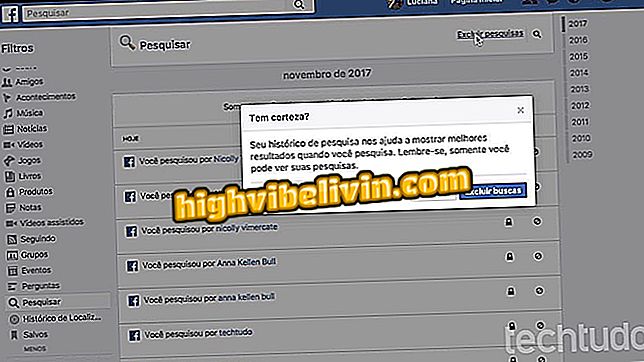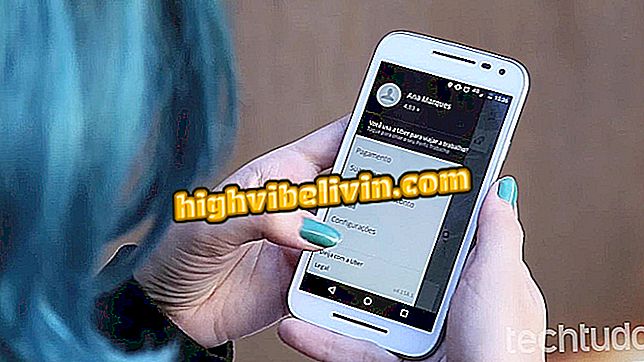Kaip naudotis WhatsApp, Facebook Messenger ir telegrama operoje
„Opera“ gavo puikų naujinimą, kuris, be naujo dizaino, papildė labai naudingas funkcijas. Tarp jų, integracija su WhatsApp, Facebook Messenger ir telegrama. Kitaip tariant, dabar galima naudoti šiuos tris pasiuntinius tiesiogiai iš naršyklės, nereikalaujant prieiti prie jokios svetainės (mažinant atvirus skirtukus) arba diegiant bet kokius priedus (be plėtinių).
Opera integruoja WhatsApp, Facebook Messenger ir telegramą
Naujoji „Opera“ funkcija pasiekia kiekvienos programos oficialią interneto sąsają. Tai reiškia, kad naudojimas yra lygiai toks pat. Visi mygtukai ir funkcijos yra tose pačiose vietose. Vienintelis skirtumas yra tas, kad norėdami pasiekti juos tiesiog spustelėkite mygtuką. Parodoje, kaip prijungti „WhatsApp“, „Messenger“ ir „Telegram“ sąskaitas į „Opera“, žr.

Kaip naudotis kurjeriais operoje
Taikymas: technologijos patarimai ir naujienos mobiliuoju telefonu
„Facebook Messenger“
Žingsnis 1. Bakstelėkite „Facebook Messenger“ piktogramą kairėje lango pusėje ir spustelėkite naująjį rodomą langą „Pradėti“ mygtuką;
Jei jau esate prisijungę prie „Facebook“ paskyros, spustelėkite „Tęsti kaip YOUR_NAME“. Priešingu atveju įveskite savo prisijungimo vardą ir slaptažodį;

Prisijunkite naudodami „Facebook Messenger“ paskyrą
Pasirodys „Facebook Messenger“ sąsaja su visa jūsų pokalbių istorija, naujausiais adresatais ir vietinėmis pasiuntinių funkcijomis. Norėdami pradėti pokalbį, tiesiog pasirinkite ką nors, spustelėkite profilio nuotrauką ir įveskite pranešimą, kaip ir „Facebook“;

Pradėkite kalbėtis „Facebook Messenger“
1 veiksmas. Spustelėkite kairėje šoninėje juostoje esančią „WhatsApp“ piktogramą, tada pasirodytame lange spustelėkite „Pradėti“;

Pradedama integracija su WhatsApp
2 veiksmas. Atsivers „WhatsApp“ žiniatinklio ekranas. Dabar turėtumėte nuskaityti QR kodą telefonu WhatsApp. Norėdami tai padaryti, eikite į „MySApp“ programą, palieskite „WhatsApp Web“. Fotoaparatas atidaromas QR kodo skaitytuvu. Dabar tiesiog nukreipkite jį į kodą ir tai yra;

„WhatsApp Web QR Code“ nuskaitymas operoje
3 veiksmas. „WhatsApp“ žiniatinklio ekranas bus įkeltas kartu su visais pokalbiais ir visomis oficialioje versijoje esančiomis funkcijomis. Kadangi sąsaja yra lygiai tokia pati, tiesiog atlikite standartinę procedūrą, norėdami pradėti pokalbį ir siųsti garso, vaizdo ir nuotraukų failus.

Pradėkite naudotis „WhatsApp Web“ tiesiogiai „Opera“
Telegrama
Skirtingai nuo „WhatsApp“ ir „Facebook Messenger“, telegrama nėra įjungta pagal nutylėjimą. Tai turite padaryti rankiniu būdu. Žiūrėkite, kaip žemiau pateiktame leidinyje.
1 žingsnis. Norėdami atidaryti „Opera“ nustatymų puslapį, naudokite klavišų kombinaciją „Alt + P“. Pažvelkite į skyrių „Šoninė juosta“ ir spustelėkite „Tvarkyti šoninę juostą“;

„Opera Sidebar“ valdymas
2 žingsnis. Kai kurių parinkčių bus rodomas plūduriuojantis langas. Telegrama nepažymėta. Pasirinkite žymės langelį ir spustelėkite „Atlikta“. Telegramos piktograma bus rodoma Operos šoninėje juostoje;

Telegramos aktyvinimas operoje
3. Paspauskite „Telegram“ piktogramą ir spustelėkite „Pradėti“;

Telegramo ryšio paleidimas operoje
4. Pasakykite savo šalį ir telefono numerį, spustelėję „Kitas“;

Nustatykite savo šalį ir telefono numerį telegramoje į operą
5 veiksmas. Jūsų mobiliajame telefone bus išsiųstas patvirtinimo kodas. Atvykus kodui, įveskite jį sekančiame ekrane;

Įveskite patvirtinimo kodą „Opera Telegram“
6 žingsnis. Dabar telegrama yra parengta ir paruošta naudoti.

Pradėkite naudoti telegramą tiesiai iš „Opera“
Tokiu būdu galite toliau naršyti ir kalbėti tuo pačiu metu, praktiškiau ir greičiau, kad netrukdytų jūsų darbo eigai ar reikia keleto skirtukų.
Kaip ištrinti „Facebook“ pokalbius „Opera“ naršyklėje? Komentuoti.